Tin tức
2 cách sửa lỗi 0x80042301 hoặc 0x80042302 trong Active Backup for Business
Bạn đang gặp phải lỗi 0x80042301 hoặc 0x80042302 trong quá trình sử dụng Active Backup for Business và đang tìm kiếm cách khắc phục? Hãy tham khảo cách sửa lỗi 0x80042301 hoặc 0x80042302 trong Active Backup for Business trong bài viết dưới đây của Mstartech.
Mục lục nội dung
Nguyên nhân gây lỗi 0x80042301 hoặc 0x80042302 trong Active Backup for Business
Nguyên nhân gây lỗi 0x80042301 hoặc 0x80042302 trong Active Backup for Business có thể do thất bại trong việc tạo snapshots cho một phân vùng cụ thể.
2 cách sửa lỗi 0x80042301 hoặc 0x80042302 trong Active Backup for Business
Cách 1 sửa lỗi 0x80042301 hoặc 0x80042302 trong Active Backup for Business
Kiểm tra trạng thái của Volume Shadow Copy trên thiết bị của bạn theo các bước sau:
Bước 1: Nhấn Start.
Bước 2: Nhập services.msc > Enter.
Bước 3: Màn hình hiển thị Windows Services Manager.
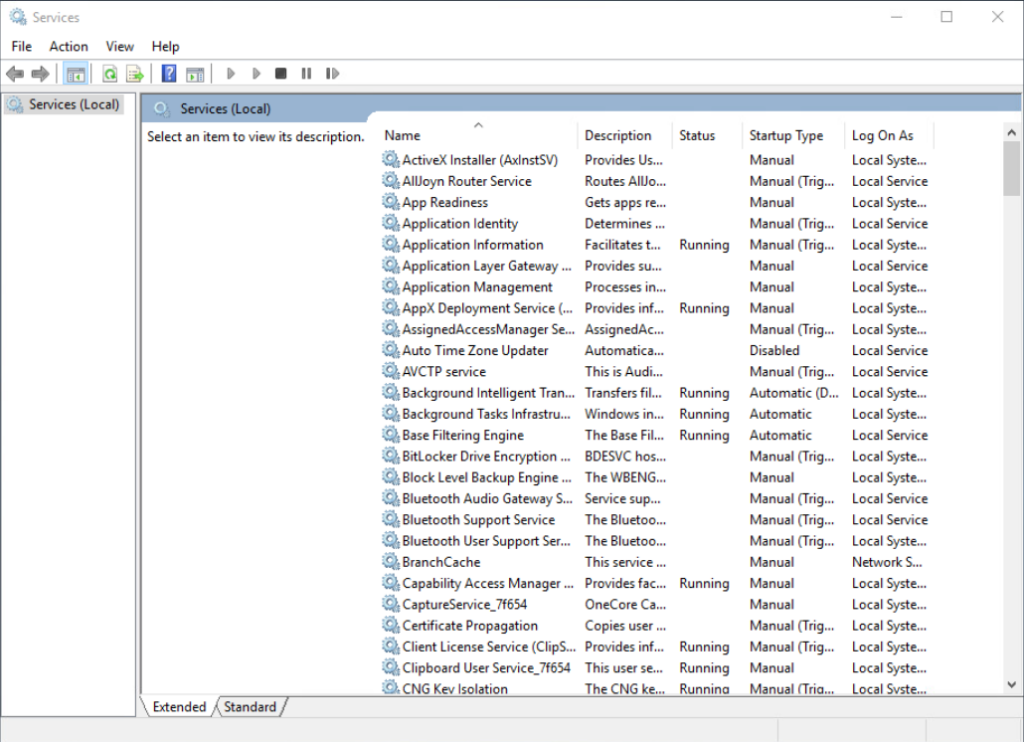
Cách 1 sửa lỗi 0x80042301 hoặc 0x80042302 trong Active Backup for Business bước 3 (Nguồn: Internet)
Bước 4: Trong danh sách hiển thị, nhấp đúp vào các dịch vụ sau và đảm bảo Startup type là Automatic:
- Microsoft iSCSI Initiator Service.
- Microsoft Software Shadow Copy Provider.
- Volume Shadow Copy.
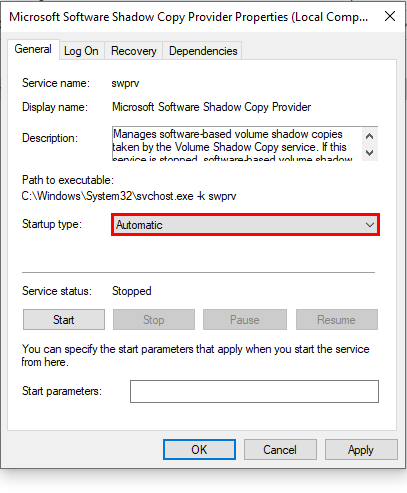
Cách 1 sửa lỗi 0x80042301 hoặc 0x80042302 trong Active Backup for Business bước 4 (Nguồn: Internet)
Bước 5: Sau khi cấu hình Startup type chính xác, hãy khởi động lại các dịch vụ này bằng cách nhấp Stop rồi Start.
Bước 6: Kiểm tra lại trạng thái của ba dịch vụ trên, đảm bảo trạng thái là Running.
Cách 2 sửa lỗi 0x80042301 hoặc 0x80042302 trong Active Backup for Business
Chạy lệnh vssadmin list writers trong cmd dưới tài khoản được cấp quyền để kiểm tra trạng thái của các writers.
- Nếu có một writer có trạng thái không ổn định, hãy khởi động lại dịch vụ liên quan.
- Sau đó, chạy lại lệnh vssadmin list writers để đảm bảo trạng thái của các writer là ổn định.
- Trong một vài trường hợp đặc biệt, bạn cần dừng một trong những VSS writer để giải quyết vấn đề. Ví dụ, Oracle VSS Writer có thể khiến quy trình tạo snapshots bị thất bại.
Bài viết trên của Mstartech đã giúp bạn khám phá 2 cách sửa lỗi 0x80042301 hoặc 0x80042302 trong Active Backup for Business dễ dàng, hiệu quả. Nếu bạn muốn đảm bảo quá trình cài đặt và sử dụng các ứng dụng backup dữ liệu hiệu quả, hạn chế xảy ra các lỗi ảnh hưởng đến dữ liệu, hãy liên hệ ngay với Mstartech. Chúng tôi cung cấp dịch vụ Quản trị thiết bị NAS M-Premium, giúp bạn khai thác hiệu quả tính năng trên NAS Synology.




[codfe_posts_related]